4 способа | Перенос WhatsApp с iPhone на iPhone без SIM-карты
Работает ли WhatsApp без SIM-карты на новом iPhone?
Будет ли этот метод работать на iPhone, на котором я все еще могу использовать WhatsApp после извлечения SIM-карты?
– Вопрос из Stack Exchange
Можете ли вы перенести WhatsApp на новый iPhone без SIM-карты?
WhatsApp стал одним из наиболее часто используемых приложений для чата и сохраняет на iPhone большой объем истории чатов и мультимедийных файлов. Вы должны перенести сообщения WhatsApp на новый iPhone без потери данных. Однако по некоторым личным причинам у вас может возникнуть вопрос, можно ли перенести WhatsApp с iPhone на iPhone без SIM-карты?
![]()
Да, сим-карта не требуется для использования WhatsApp или передачи WhatsApp. Все, что вам нужно сделать, это убедиться, что вы можете получить код подтверждения при настройке учетной записи на iPhone без SIM-карты.
Продолжайте читать это руководство, чтобы узнать четыре способа переноса WhatsApp с iPhone на iPhone без SIM-карты.
1# Лучший способ перенести WhatsApp с iPhone на iPhone без SIM-карты
Лучший способ отправить WhatsApp с iPhone на iPhone без SIM-карты — воспользоваться профессиональным инструментом передачи WhatsApp. Настоятельно рекомендуется использовать FoneTool, который совместим с моделями iPhone (от iPhone 4 до новейшего iPhone 15).
SIM-карта не нужна, вам просто нужно подключить исходный и целевой iPhone к компьютеру, и все ваши сообщения WhatsApp, фотографии, закладки и т. д. в WhatsApp могут быть перенесены.
Бесплатно загрузите FoneTool на свой компьютер и выполните 3 простых шага, чтобы одним щелчком мыши отправить WhatsApp на новый iPhone.
Скачать бесплатную программуWin 11/10/8.1/8/7/XP
Безопасная загрузка
Шаг 1. Подключите старый iPhone и новый iPhone к компьютеру> Нажмите Доверять на обоих iPhone, чтобы ваш компьютер мог получить доступ к файлам iPhone.
Шаг 2. Запустите FoneTool, нажмите Менеджер WhatsApp fна левой панели главного интерфейса > Убедитесь, что ваши два устройства указаны в правильном месте, и нажмите Перевести сейчас начать.

Шаг 3. Когда появится окно с запросом, нажмите Подтверждать > Если потребуется, введите свой пароль на исходном устройстве > Нажмите ХОРОШО чтобы продолжить передачу.
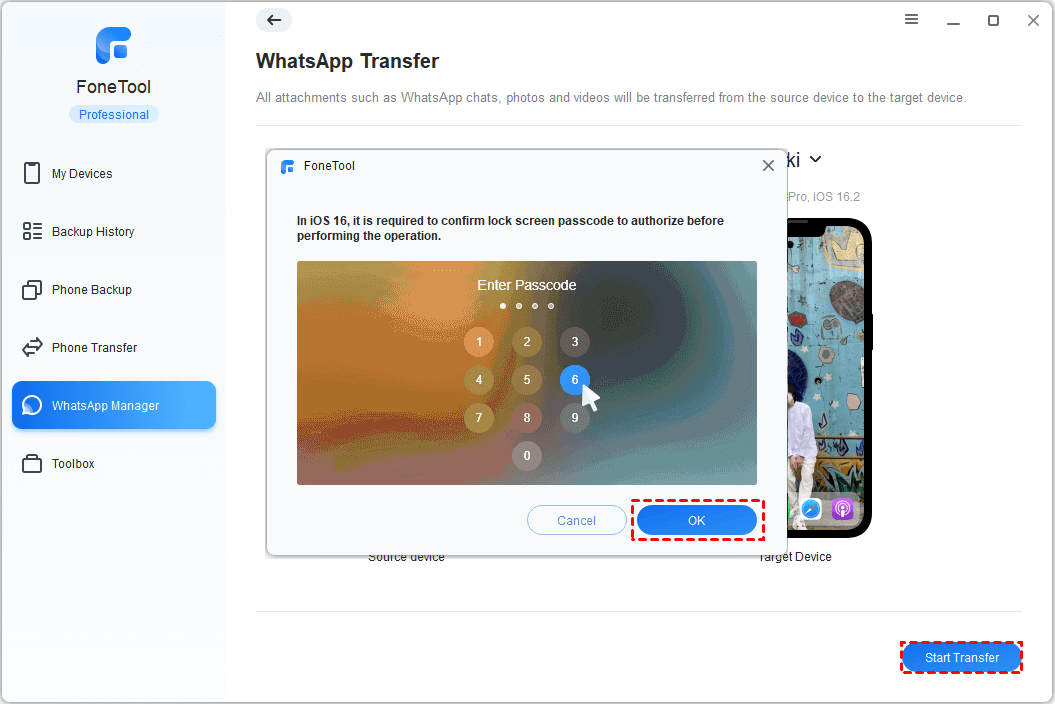
Процесс передачи завершится немедленно, после чего ваш целевой iPhone перезагрузится. Затем вам будет предложено настроить доступ к главному экрану. После этого на ваш новый iPhone будет продублирован весь контент WhatsApp.
2# Как перенести WhatsApp на новый iPhone без SIM-карты с помощью iCloud
Если у вас достаточно места в iCloud для сохранения файлов iPhone, вы можете использовать функцию резервного копирования WhatsApp в приложении, чтобы позволить iCloud создавать резервные копии WhatsApp на исходном iPhone и восстанавливать резервную копию на целевом iPhone без SIM-карты. Вот шаги.
Резервное копирование сообщений WhatsApp в iCloud на исходном iPhone
Шаг 1. Проверьте, есть ли WhatsApp и iCloud Диск включено с iPhone Настройки > (Ваше имя) > iCloud.
Шаг 2. Открыть WhatsApp > Перейти к Настройки > Чаты > Резервное копирование чата > Нажмите Резервное копирование сейчас чтобы сделать новую резервную копию.
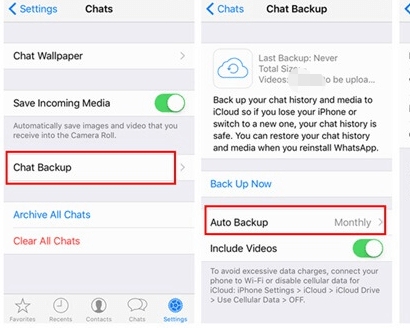
Как перенести WhatsApp на новый iPhone без SIM-карты
На новом iPhone установите и откройте WhatsApp > Подтвердите свой номер телефона > Коснитесь Восстановить историю чата > Следуйте инструкциям, чтобы перенести сообщения iCloud WhatsApp.
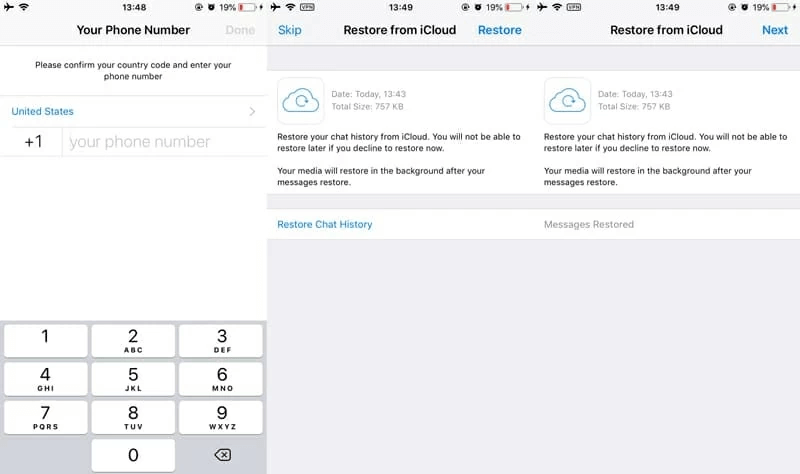
3# Как перенести WhatsApp на новый iPhone без SIM-карты с помощью iTunes
Если у вас в настоящее время нет достойного сетевого окружения или недостаточно места в iCloud. Затем вы можете использовать iTunes для переноса WhatsApp с iPhone на iPhone без SIM-карты с помощью iTunes.
Не знаете, как действовать? Узнайте, как перенести WhatsApp на новый iPhone без SIM-карты с помощью iTunes, следуя инструкциям ниже.
Шаг 1. Убедитесь, что на вашем компьютере установлена последняя версия iTunes, и запустите ее> Подключите исходный iPhone к компьютеру.
Шаг 2. Выберите Краткое содержание на панели задач и нажмите Резервное копирование сейчас и дождитесь завершения резервного копирования> Отключите iPhone и компьютер.
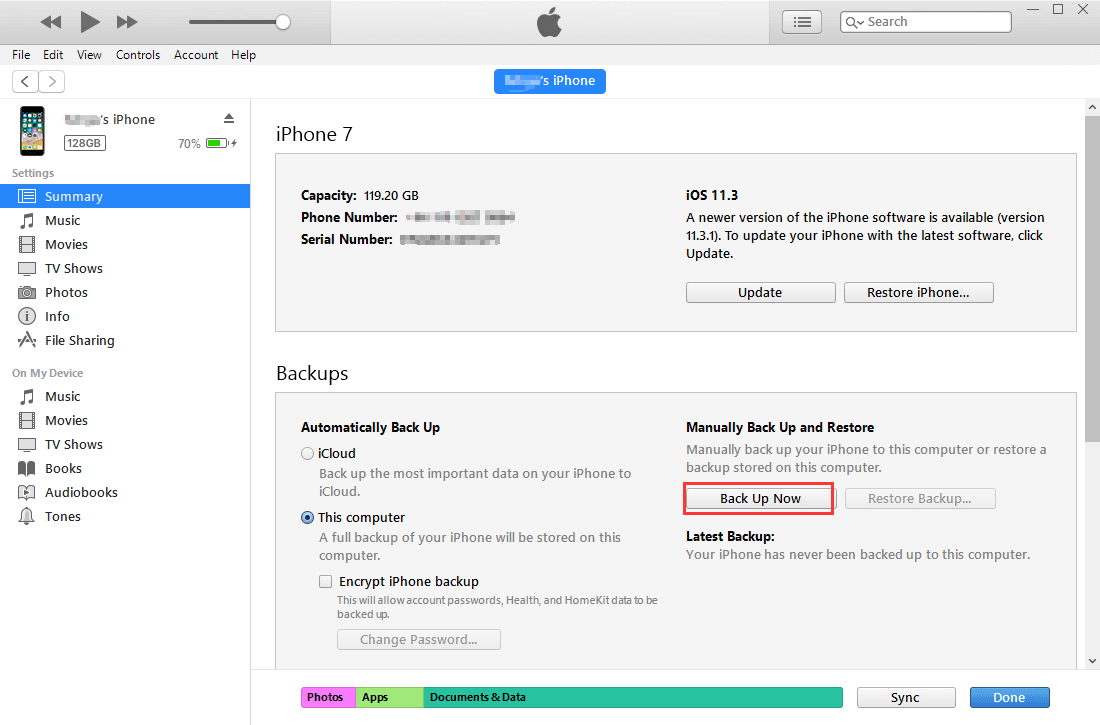
Шаг 3. Подключите целевой iPhone к ПК > коснитесь значка телефон значок в iTunes > коснитесь Восстановление резервной копии кнопка.
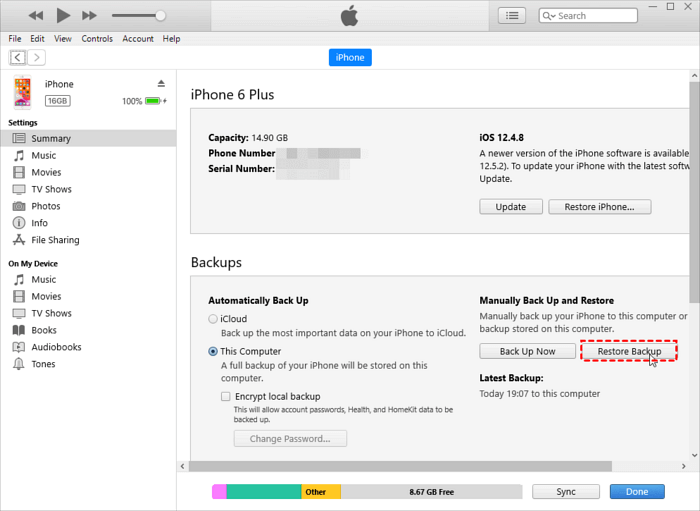
Теплый совет:
Возможно, вам придется проверить Что включает в себя резервное копирование iTunes поскольку iTunes не просто создает резервную копию WhatsApp. Следовательно, этот метод неработоспособен, если ваш целевой iPhone не является совершенно новым.
4# Перенос WhatsApp с iPhone на iPhone без SIM-карты по электронной почте
Без резервного копирования WhatsApp, если вы просто хотите перенести сообщения и изображения WhatsApp с iPhone на iPhone без SIM-карты, вы можете использовать электронную почту. Обратите внимание, что электронная почта не может помочь вам перенести разговоры в WhatsApp. Если вы не против, следуйте инструкциям.
Шаг 1. Откройте WhatsApp на исходном iPhone, выберите контакт, который хотите перенести, проведите пальцем влево по столбцу и нажмите Болееи выберите Электронный чат во всплывающем окне.
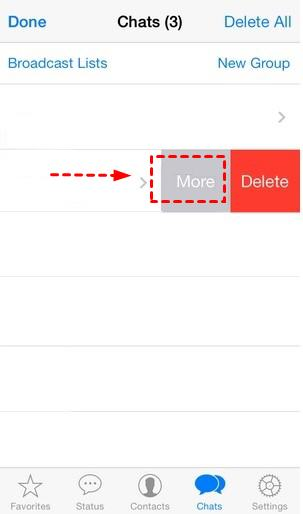
Шаг 2. Выберите Прикрепить медиа или Без СМИ в соответствии с вашими потребностями.
Шаг 3. Введите адрес электронной почты откуда вы получили данные WhatsApp на целевой iPhone > Коснитесь Отправлять в правом верхнем углу.
Шаг 4. Войдите в свою электронную почту на целевом iPhone и получите только что отправленные данные WhatsApp.
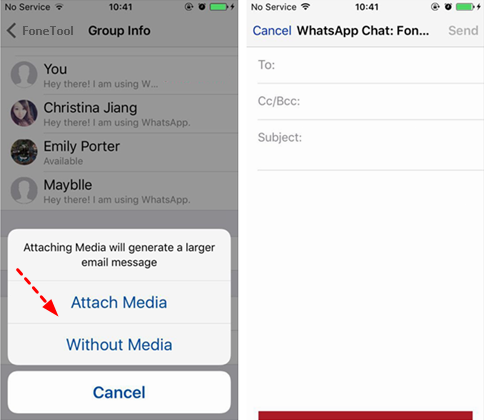
Если у вас есть несколько сообщений WhatsApp, которые необходимо передать, просто повторите шаги, чтобы сделать это.
Краткое содержание
В заключение, вы можете перенести WhatsApp с iPhone на iPhone без SIM-карты, с резервной копией или без нее. iCloud и iTunes позволяют создавать резервные копии и восстанавливать данные WhatsApp без необходимости использования SIM-карты. Вы также можете использовать FoneTool или электронную почту, чтобы получить данные WhatsApp на другой iPhone без резервного копирования. Для получения дополнительных вопросов или отзывов, не стесняйтесь обращаться к нам.
FoneTool — универсальный менеджер данных iPhone
Переносите, резервируйте и управляйте данными на iPhone, iPad и iPod touch простым способом.
-

Совместимость с iOS 17
 iPhone 15 поддерживается
iPhone 15 поддерживается





